La Touch Bar sul nuovo MacBook Pro è incredibilmente utile e molto potente, a condizione che le app lo abbiano integrato in modo sensato. Prendi ad esempio Safari o Final Cut Pro o anche app non Apple, come Adobe Photoshop CC 2017; tutte queste app hanno un'ottima integrazione con la Touch Bar. Tuttavia, uno dei browser più utilizzati al mondo: Google Chrome, non supporta ancora la Touch Bar sul nuovo MacBook Pro. Quindi, se hai appena acquistato il nuovo MacBook Pro con Touch Bar e sei bloccato senza il supporto Touch Bar su Chrome, ecco come ottenere il supporto per la Touch Bar in Chrome:
Metodo 1: ottieni supporto per Touch Bar in Canary Build di Chrome
Alcuni di voi potrebbero non saperlo, ma il browser Chrome in realtà ha tre build simultanee gestite da Google. C'è una build stabile che la maggior parte di voi probabilmente ha già, una build beta che ha lo scopo di consentire agli utenti di accedere in anticipo ad alcune delle nuove funzionalità implementate in Chrome e una build Canary che è fondamentalmente il bordo sanguinante di ogni funzionalità aggiunta a Chrome. Se vuoi provare il supporto della Touch Bar in Chrome, puoi semplicemente scaricare la build Canary e provarla.

Nella build canary di Chrome, la Touch Bar presenta pulsanti statici per Indietro, Avanti, Aggiorna, Nuova scheda e Preferiti. C'è anche una barra di ricerca / indirizzo che ti consente di digitare rapidamente un URL o cercare qualcosa. Tuttavia, non c'è modo di personalizzare i pulsanti della Touch Bar e, a differenza di Safari, la build di Chrome Canary non offre un selettore di schede o un'anteprima delle finestre in Touch Bar. Quindi, sì, il supporto della Touch Bar nella build di Chrome Canary è ancora in una fase iniziale e speriamo che Google aggiunga più opzioni quando arriverà nella versione stabile.
Nota: Le build Canary di Chrome tendono a essere instabili e possono bloccarsi o bloccarsi in qualsiasi momento. Dovresti utilizzare le build Canary solo per testare nuove funzionalità e non utilizzare la build Canary di Chrome come browser principale.
Metodo 2: crea pulsanti Touch Bar personalizzati per Chrome
Se non puoi aspettare che le funzionalità dell'attuale build di Canary si facciano strada nella build stabile di Chrome, va bene. Puoi effettivamente utilizzare l'app chiamata Better Touch Tool, per creare un'implementazione della Touch Bar per Chrome. La parte migliore di questo è che puoi personalizzarlo all'infinito e regolarlo in base alle tue esigenze personali. Se desideri creare pulsanti Touch Bar personalizzati per Chrome, segui i passaggi seguenti:
- Scarica e installa Better Touch Tool (prova gratuita di 45 giorni, le licenze partono da $ 6). Avvia l'app e vai a "Preferenze".
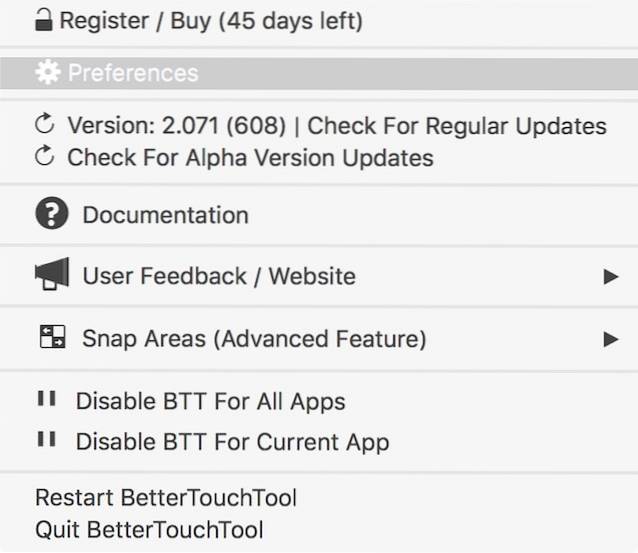
- Qui, vai alla scheda che dice "Touch Bar", per creare pulsanti per la Touch Bar.
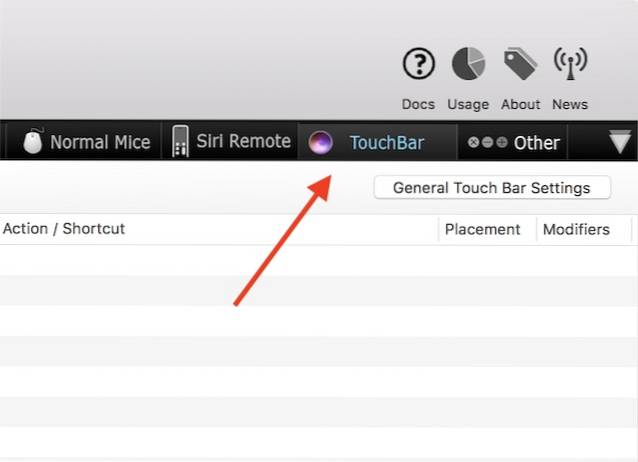
- Clicca sul "+" sotto "Seleziona l'applicazione".
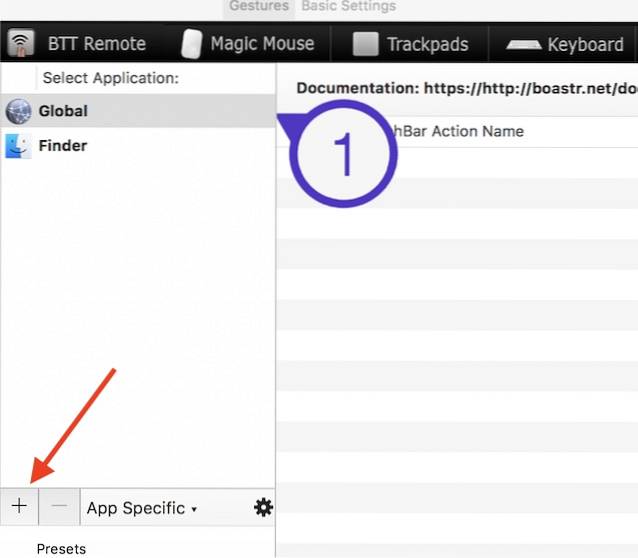
- Scegli Google Chrome dall'elenco delle applicazioni.
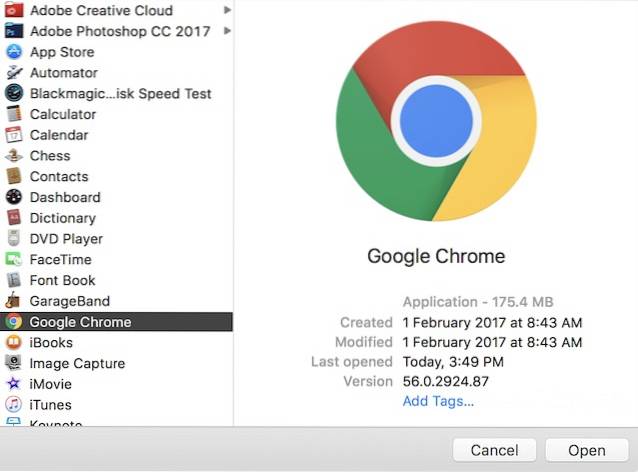
- Quindi, fare clic su "+ Pulsante Touch Bar"Per aggiungere un nuovo pulsante alla Touch Bar, che verrà visualizzato solo quando Chrome è l'applicazione attiva.
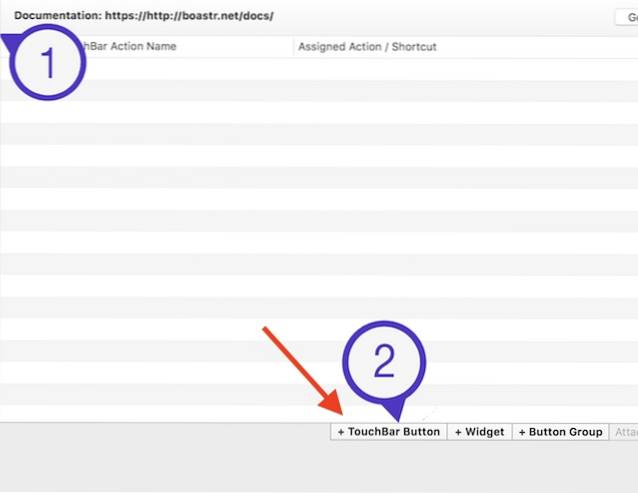
- Immettere un nome per il pulsante in "Toccare il nome del pulsante della barra", e Scegli un'icona per questo. Puoi anche scegliere un'icona personalizzata per il pulsante. Innanzitutto, creeremo un pulsante "Nuova scheda". Quindi inserisci il nome "Nuova scheda"In" Nome pulsante Touch Bar ".
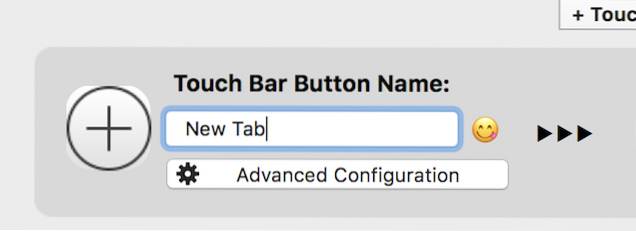
- Poi, fare clic su "Scorciatoia da tastiera personalizzata", e premere "comando + T". Questa è la scorciatoia per aprire una nuova scheda su Chrome.
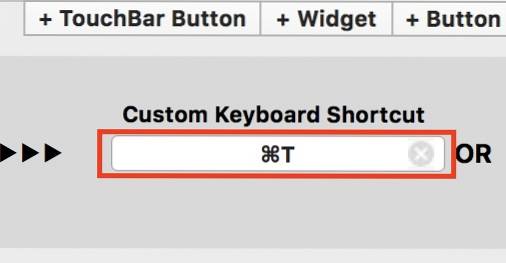 Dopo averlo fatto, sarai in grado di farlo vedere il pulsante "Nuova scheda" nella Touch Bar quando porti Chrome in primo piano. Allo stesso modo, puoi creare pulsanti per chiudere le schede, passare alle schede successive o precedenti e molto altro ancora. Tutto ciò che puoi fare con una scorciatoia da tastiera può essere facilmente e rapidamente assegnato a un pulsante della Touch Bar, con Better Touch Tool. Una volta terminato, la Touch Bar apparirà un po 'così:
Dopo averlo fatto, sarai in grado di farlo vedere il pulsante "Nuova scheda" nella Touch Bar quando porti Chrome in primo piano. Allo stesso modo, puoi creare pulsanti per chiudere le schede, passare alle schede successive o precedenti e molto altro ancora. Tutto ciò che puoi fare con una scorciatoia da tastiera può essere facilmente e rapidamente assegnato a un pulsante della Touch Bar, con Better Touch Tool. Una volta terminato, la Touch Bar apparirà un po 'così:

VEDERE ANCHE: Come ottenere la funzionalità TouchBar su qualsiasi Mac
Ottieni assistenza per Touch Bar su Chrome
Anche se è deludente che Chrome non abbia iniziato a supportare la Touch Bar, almeno Google lo ha sulla mappa stradale. Fino ad allora, puoi scegliere di rimanere con la build Canary (non consigliata per l'utilizzo principale) o semplicemente creare i tuoi pulsanti Touch Bar per Google Chrome con Better Touch Tool. Detto questo, ci sono molte app che supportano la Touch Bar e puoi fare molte cose interessanti con la Touch Bar su MacBook Pro.
Come sempre, vorremmo conoscere i tuoi pensieri sulla Touch Bar e se ritieni che sia un'utile aggiunta alle funzionalità di selezione del MacBook Pro. Inoltre, se conosci un altro modo per abilitare Touch Bar in Chrome, faccelo sapere nella sezione commenti qui sotto.
 Gadgetshowto
Gadgetshowto


![1 proprietario di smartphone su 5 usa Twitter regolarmente [Studio]](https://gadgetshowto.com/storage/img/images/1-in-5-smartphone-owners-use-twitter-regularly-[study]_2.jpg)
